Прозрачное оформление окон, приглянувшееся многим пользователям в Windows 7, пропало еще при выходе «восьмерки». До релиза Windows 10 был шанс, что технология Aero снова появится среди визуальных эффектов(ведь вернули разработчики долгожданную кнопку «Пуск»), однако этого не произошло.
Компания Microsoft в Windows 10 решила не возвращаться к старым методам оформления, благополучно забыв о технологии Aero. Но мириться с таким порядком необязательно: вы можете самостоятельно добавить в систему эффект прозрачных окон.
Используя программу Aero Glass
Раз нет встроенных инструментов, позволяющих решить вопрос, как включить Aero в Windows 10, то придется прибегнуть к возможностям сторонней программы. Знакомьтесь – Aero Glass, приложение, позволяющее реализовать эффект стекла для классического интерфейса Windows 10.
Aero Glass разработана для Windows 8.1, но её последняя версия корректно работает и на «десятке».
Совет! Перед установкой Aero Glass и изменением интерфейса рекомендуется создать дополнительную точку восстановления.
Давайте посмотрим, как активировать Aero в Windows 10 с помощью указанной утилиты:
- На официальном сайте в разделе «Download» скачайте последнюю версию программы.
- Запустите инсталлятор, примите условия лицензионного соглашения и выберите место для установки.
- Проверьте, чтобы была отмечена только инсталляция Aero Glass theme. Ниже расположено еще два пункта, генерирующие прозрачные заголовки для универсальных приложений, однако они требуют внесения потенциально опасных изменений, поэтому лучше не отмечать эти опции.
- Нажмите «Next» и дождитесь окончания установки.
После завершения работы мастера установки вы увидите, что окна стали прозрачными. Изменения будут внесены автоматически, вам не нужно менять тему, чтобы включить Aero.
Для того, чтобы поменять степень прозрачности, нажмите Win+R и введите команду “rundll32.exe shell32.dll,Control_RunDLL desk.cpl,Advanced,@Advanced”. Появится окно изменения цвета, где меняя уровень интенсивности, меняется и уровень прозрачности.
После установки программы, в правом нижнем углу экрана, появляется водяной знак.
Видео
Для наглядности предлагаем посмотреть видео инструкцию, с подробным описанием включения эффекта прозрачности окон.
Вывод
Решая проблему, как активировать Windows 10 Aero, не забывайте о стабильной работе компьютера. Использование твиков и внесение потенциально опасных изменений может привести к потере данных. Поэтому при установке Aero Glass не активируйте распространение эффекта на универсальные приложения и не забывайте о создании точки восстановления для быстрого отката системы.
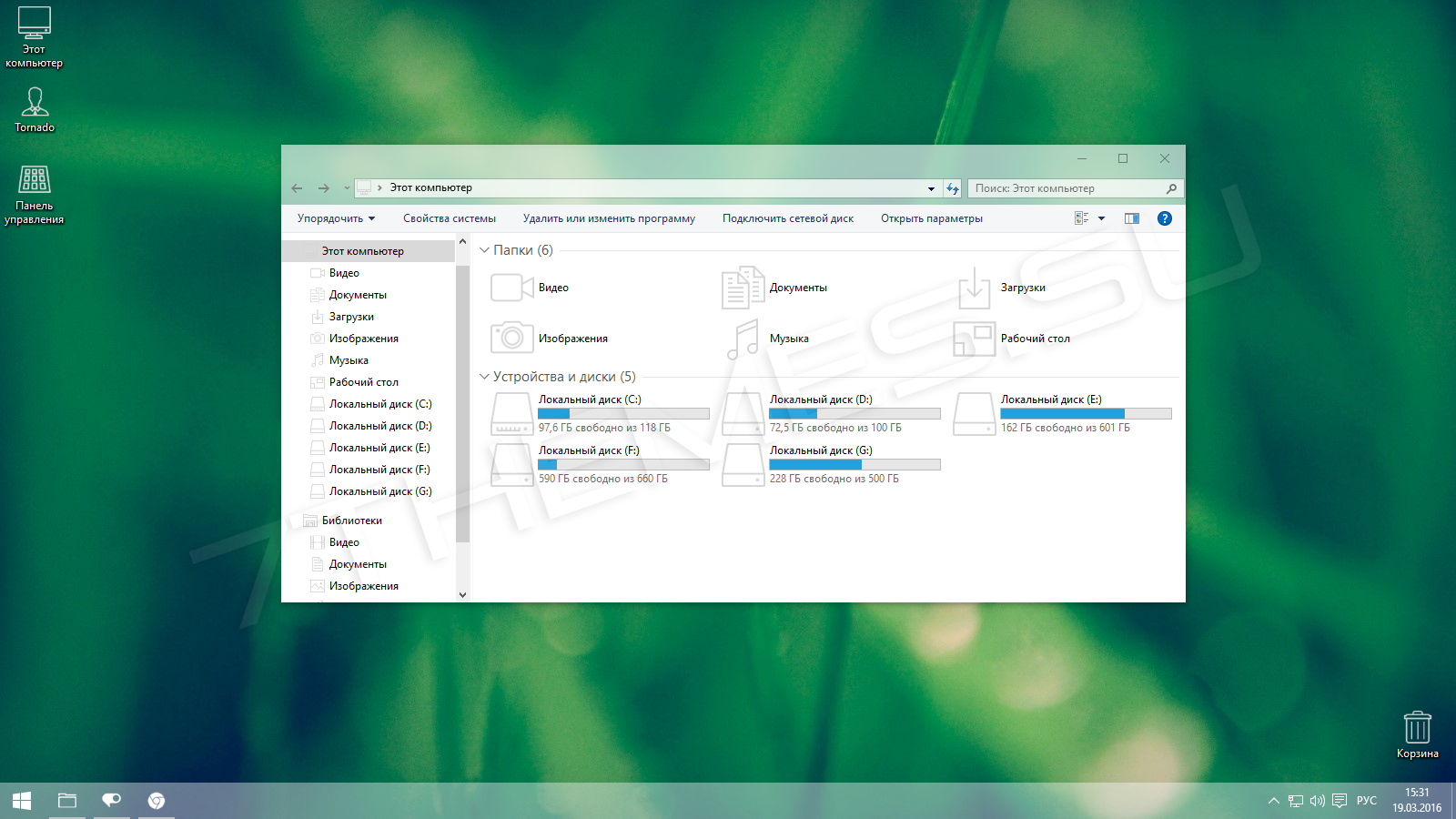
Простая светлая тема с поддержкой прозрачности. Шапка проводника имеет белый матовый полупрозрачный фон, элементы дизайна в стиле Flat. В целом тема отлично подойдет тем кому нужно просто освежить интерфейс и сделать его более минималистичным чем стандартный.
Автор (разработчик): Cleodesktop

Совместимость
21H2 (Win 11)
21H2
21H1
20H2
2004
1909
1903
1809
1803
1709
1703
1607
1511
Важно! Перед установкой убедитесь что тема совместима с вашей версией OC Windows 10/11. Для проверки версии ОС выполните комбинацию кнопок WIN+R, далее введите «winver» и нажмите OK.
Смотрите еще
The Aero theme is probably the most loved in Windows history. The success of Windows 7 was due to many different factors and the Aero theme was definitely one of them. The Aero theme gave a glass-like look to the title bar and the start menu. The Aero theme was the signature look of Windows 7.
Those users who have only used Windows 8 and onwards are probably wondering why they haven’t seen this amazing theme in Windows 8 or 10. Well, it’s not your fault because Microsoft removed this theme for Windows 8 onwards.
In Windows 10, Aero theme is not available even though it’s the most requested theme. It doesn’t look likely that Microsoft will bring back this theme in Windows 10 anytime soon. However, there are other ways you can experience the Aero Glass for Windows 10.
In this article, we have those other methods that you can use to enable Windows Aero in Windows 10.
You may also like to check out this article on minimize maximize close buttons not working on Windows 10 .
We have shown a VIDEO walk through at the end of the post for easy solution.
Why In Windows 10 Aero Was Removed By Microsoft?
Before we discuss the methods to enable Aero in Windows 10, it’s important to understand the reason Microsoft removed it for Windows 8 onwards and still hasn’t brought it back even after facing such criticism from the userbase.
Microsoft removed the Aero theme as a way to create a unified UI for battery-powered devices like smartphones, tablets, and laptops. The target was to create the Windows more battery efficient for such devices. This way all the different Microsoft devices can be run on the same Windows.
Now, coming back to the main topic on how to enable the Aero Windows 10 title bar, frames, etc. Bringing back the Aero theme is not just about the nostalgia of using it again but the simple reason that it was just a good and well-optimized theme.
To enable and enjoy Aero in Windows again, try the methods given below.
1) Use The Registry Editor
Some users got specific updates from Microsoft for testing the Aero glass in Windows frames and title bars as a way to get feedback from users. However, only very few users got this update and the majority of the users didn’t get it.
If you are one of those users who got this update, you can try this method for enabling the Aero Glass for Windows 10 transparent theme. Just follow the steps given below to do it:
- Open the Run utility by pressing the Windows + R keys.
- Type regedit and click on Enter. The Registry Editor will open on your screen.
- Navigate to the following folder:
HKEY_CURRENT_USER\SOFTWARE\Microsoft\Windows\CurrentVersion\Themes\Personalize
Or just copy-paste it on the address bar of Registry Editor.
- Now, locate the DWORD entry EnabledBlurBehind. If the DWORD doesn’t exist, then create a new one of 32 bit and name it EnabledBlurBehind.
- Double-click on the DWORD and enter 1 in the Value data section.
- Finally, press OK to save the changes and restart your computer.
After the computer restarts, the Aero glass theme should be enabled. However, if this doesn’t work, then try the next method.
2) Use Aero Glass For Win 8.X+
Before you try this step, you should create a system restore point so that you can return the state of your computer if case of a mishap. To download and install the Aero glass them for Windows 10, follow the steps given below.
- Visit this website and download the Aero glass theme for your Windows.
- Now, install the app. During the installation, make sure to check the Install Aero Glass theme box.
- Keep following the instructions on your screen to finish the installation.
- After the application has installed, right-click on the Desktop and select the Personalize option.
- Select the Go to Themes option in the Preview your changes section.
- Click on the unsaved Desktop theme and activate it.
Now, the Aero Windows 10 transparent theme should be active on your computer. However, you have probably noticed the watermark that somewhat takes away the feeling of using the Aero theme. You can pay to remove the watermark, or you can try the next method.
3) Use Glass 2k
Another method you can use to experience the Aero glass theme in Windows 10 is to use the Glass 2k application. To use the Glass 2k application, follow the steps given below:
- Download Glass 2k from this website and open it. No installation is required for this application.
- After opening Glass 2k, check the Auto-Load Glass 2k every time Windows starts box and select the Taskbar Transparency as you prefer.
- You may want to disable the Transparency Popup also as it can interfere when you use the right-click menu.
- Finally, click on Save.
After saving the settings, you will have full control over the different transparency settings of the separate elements of your device. To adjust the transparency, press the Ctrl + Shift + (0-9) keys on your keyboard on any Window.
We liked using the Glass 2k app as it provides in Windows 10 Aero glass-like theme pretty well. Also, the option to customize the transparency is a great addition.
Wrapping Up
So, there you have it. Now you know how to enable the Windows 10 Aero theme on your computer. Although these methods are great, who doesn’t want the original Aero theme back from Microsoft? Hopefully, shortly we will get an official update on the Aero theme in Windows 10. Leave your comments below sharing your views on this article and also mention if the above methods worked for you or not.
Windows 10 в своей версии 1607, известной также как «Jubilee Update», представила множество новых функций и улучшений. Однако, одна из самых выдающихся и заметных особенностей предыдущих версий Windows — прозрачность окон, была убрана по умолчанию. Многие пользователи, привыкшие к красивому внешнему виду Aero glass, были разочарованы этим изменением.
Но есть хорошие новости — с помощью стороннего программного обеспечения, вы можете вернуть прозрачность окон в Windows 10 1607. Одной из самых популярных и эффективных программ для этой цели является Aero Glass. Данное программное решение позволит вам наслаждаться привычным и эстетичным внешним видом операционной системы.
Кроме того, использование Aero Glass может не только улучшить эстетический аспект вашей операционной системы, но и повысить функциональность. Прозрачность окон позволяет видеть, что находится за ними, не отвлекаясь от работы. Это особенно полезно при многозадачности и работе с несколькими окнами одновременно.
Возвращение Aero glass к Windows 10 1607 довольно простое и не займет много времени. Нужно всего лишь скачать и установить программу Aero Glass, а затем настроить ее с помощью простых инструкций. Таким образом, вы сможете наслаждаться прозрачностью окон в своей операционной системе, будь то рабочий компьютер или ноутбук!
Таким образом, Aero Glass для Windows 10 1607 — это отличное решение для восстановления прозрачности окон и улучшения внешнего вида операционной системы. Повышение эстетического аспекта и улучшение функциональности — вот главные преимущества использования данной программы. Не сомневайтесь, попробуйте Aero Glass и наслаждайтесь привычным и красивым интерфейсом Windows 10 1607!
Содержание
- Возвращаем прозрачность окон в Windows 10 1607 с помощью Aero glass
- Что такое Aero glass и почему его убрали в Windows 10 1607
- Методы восстановления прозрачности окон
- Установка и настройка Aero glass в Windows 10 1607
- Изменение стиля элементов интерфейса с помощью Aero glass
- Дополнительные возможности Aero glass для Windows 10 1607
Возвращаем прозрачность окон в Windows 10 1607 с помощью Aero glass
Одним из изменений, внесенных в операционную систему Windows 10 версии 1607, было удаление эффекта прозрачности у окон. Этот эффект, известный как «Aero glass», придавал окнам привлекательный внешний вид и позволял видеть содержимое окна, даже когда оно было частично перекрыто другими окнами.
Однако, если вам по какой-то причине необходимо вернуть этот эффект в свою операционную систему, вы можете воспользоваться небольшим программным решением — Aero glass.
Для начала, вам необходимо скачать и установить программу Aero glass для Windows 10 1607. После установки вы сможете настроить прозрачность окон по своему усмотрению.
Использование Aero glass не только возвратит прозрачность окон, но и позволит вам настроить различные эффекты и стили, чтобы придать вашей операционной системе индивидуальность и улучшить визуальный опыт.
Однако следует помнить, что использование таких программных решений может негативно сказываться на производительности системы, особенно на слабых компьютерах. Поэтому перед установкой Aero glass рекомендуется учесть характеристики вашего компьютера и проверить его совместимость с данной программой.
В целом, использование Aero glass для восстановления прозрачности окон в операционной системе Windows 10 1607 является простым и эффективным решением. Вы сможете снова наслаждаться прекрасным внешним видом окон и улучшить свой визуальный опыт работы с операционной системой.
Что такое Aero glass и почему его убрали в Windows 10 1607
Aero glass был впервые представлен в Windows Vista в 2006 году и стал одним из характерных элементов интерфейса операционной системы. Он был сохранен и в следующей версии — Windows 7.
Однако, с выходом Windows 8 в 2012 году, Microsoft начала переходить к новому интерфейсу, называемому «Модерн». В новом интерфейсе было решено отказаться от Aero glass и применить более плоский и простой дизайн. Целью было создание единообразного интерфейса для всех устройств — компьютеров, планшетов и смартфонов.
Windows 10 продолжил тенденцию к упрощению и совместимости интерфейса. В версии 1607 Aero glass был полностью убран из операционной системы. Это решение было связано с тем, что Microsoft видела его как устаревший элемент, не вписывающийся в новые концепции дизайна и функциональности.
Вместо Aero glass в Windows 10 1607 была представлена новая технология — Fluent Design System. Она придает интерфейсу особую эстетику и плавность, с помощью эффектов тени и движения, но не включает прозрачность окон.
Хотя Aero glass больше не входит в операционную систему Windows 10 1607 и более поздние версии, существуют сторонние программы и утилиты, которые позволяют включить прозрачность окон и воссоздать известный эффект Aero glass на современных версиях Windows.
Методы восстановления прозрачности окон
Восстановление прозрачности окон в операционной системе Windows 10 1607 можно осуществить несколькими способами:
- Использование сторонних программ. Существуют различные утилиты, которые позволяют возвращать прозрачность окон в Windows 10 1607. Некоторые из них предоставляют широкие возможности настройки прозрачности и эффектов, позволяя пользователю полностью настроить внешний вид окон под свои предпочтения.
- Использование твиков. Некоторые пользователи предпочитают использовать специальные твики – программы, изменяющие стандартные настройки операционной системы. С помощью таких твиков можно активировать скрытые функции Windows 10 1607, включая восстановление прозрачности окон.
- Внесение изменений в системный реестр. Один из самых популярных методов восстановления прозрачности окон – внесение изменений в системный реестр Windows 10 1607. Этот способ требует тщательной работы с системными файлами, поэтому перед использованием необходимо создать резервные копии реестра и файлов системы, чтобы избежать потери данных.
Выбор того или иного метода зависит от индивидуальных предпочтений пользователя и его уровня опыта. Некоторые методы могут потребовать дополнительных усилий и навыков, но результаты могут оправдать затраты времени и усилий. Пользователи Windows 10 1607 имеют различные варианты для восстановления прозрачности окон и создания более привлекательного внешнего вида своей операционной системы.
Установка и настройка Aero glass в Windows 10 1607
Чтобы вернуть прозрачность окон в операционной системе Windows 10 1607, вам понадобится установить и настроить Aero glass. Следуйте инструкциям ниже, чтобы выполнить эту процедуру:
- Перейдите на официальный сайт Aero glass, например, glass8.eu.
- Скачайте установщик Aero glass, соответствующий вашей версии Windows 10 1607.
- Запустите установщик и следуйте инструкциям на экране для установки программы. Убедитесь, что выбраны все необходимые компоненты и функции.
- После завершения установки перезагрузите компьютер.
- После перезагрузки откройте настройки Aero glass.
- На странице настроек Aero glass вы увидите различные опции, которые вы можете настроить в соответствии с вашими предпочтениями. Например, вы можете изменить уровень прозрачности окон, настроить эффект размытия и выбрать несколько дополнительных настроек.
- После того как вы настроили Aero glass по своему вкусу, нажмите кнопку «Применить» или «ОК», чтобы сохранить изменения.
- Теперь ваши окна в Windows 10 1607 должны отображаться с прозрачностью, как в более старых версиях операционной системы. Вы также можете настроить другие параметры Aero glass в любое время, возвращаясь к настройкам программы.
Вот и все! Теперь вы знаете, как установить и настроить Aero glass в Windows 10 1607, чтобы вернуть прозрачность окон. Наслаждайтесь новым внешним видом своей операционной системы!
Изменение стиля элементов интерфейса с помощью Aero glass
Aero glass для Windows 10 1607 позволяет вернуть прозрачность окон в операционной системе и создать стильный и модернизированный интерфейс. С помощью Aero glass вы можете изменить внешний вид элементов интерфейса, таких как рамки окон, панели задачи и заголовки окон.
Для изменения стиля элементов интерфейса с помощью Aero glass вам потребуется установить соответствующую программу или тему. После установки программы или темы вы сможете настроить параметры прозрачности и цветовой гаммы.
С помощью Aero glass вы сможете создать уникальный стиль вашего рабочего стола. Например, вы можете добавить эффект прозрачности к рамкам окон, чтобы улучшить визуальное впечатление и сделать интерфейс более современным. Вы также можете изменить цветовую гамму элементов интерфейса, чтобы сделать его более соответствующим вашим предпочтениям и настроению.
Aero glass также позволяет настроить прозрачность панели задачи, что позволит вам видеть содержимое окон, скрытых за панелью задачи. Это особенно полезно, когда у вас открыто много окон одновременно и вы хотите иметь доступ к ним без необходимости минимизировать или закрывать другие окна.
Использование Aero glass дает вам возможность в полной мере настроить внешний вид вашей операционной системы и создать уникальный стиль, который отражает вашу индивидуальность. Благодаря прозрачности окон и изменению цветовой гаммы вы сможете создать стильный и элегантный рабочий стол, который будет радовать глаз и делать использование операционной системы более комфортным и приятным.
Дополнительные возможности Aero glass для Windows 10 1607
Одной из таких возможностей является интеграция с темами оформления. Теперь можно настроить прозрачность и видимость различных элементов интерфейса, включая панели задачи, окна Проводника, меню «Пуск» и другие. Это позволяет создавать индивидуальные темы оформления, которые полностью соответствуют личным предпочтениям пользователей.
А еще, благодаря Aero glass, более удобно работать с окнами приложений. Прозрачность окон позволяет видеть содержимое даже тогда, когда окно находится в фоновом режиме. Например, можно легко переключаться между несколькими открытыми окнами и в то же время следить за происходящим на рабочем столе.
Кроме того, Aero glass поддерживает возможность изменения уровня прозрачности для каждого окна отдельно. Это может быть полезно, например, при работе с многозадачными приложениями, когда пользователю необходимо разделить экран на несколько окон и одновременно видеть содержимое каждого из них.
В итоге, использование Aero glass для Windows 10 1607 позволяет добиться не только эстетического удовольствия от прозрачности окон, но и повысить удобство работы с приложениями и рабочим пространством в целом.
В Windows 10 кардинально изменился дизайн. В том числе поменялся вид всех окон: их рамка стала прямоугольной и непрозрачной, хотя в предыдущих версиях операционной системы она была закруглена на углах и имела эффект прозрачности. Если вы хотите вернуть привычный старый внешний облик из Windows 7, вам придётся включить режим Aero.
Подготовка к активации режима прозрачности окон
Включение режима Aera приведёт к тому, что дизайн системы изменится, соответственно, в процессе его включения и настройки будут затронуты системные файлы. Так как они будут редактироваться, имеется вероятность их повреждения. Поэтому рекомендуется создать резервную копию системы, чтобы в будущем иметь возможность откатить все параметры Windows, тем самым восстановив её и не потеряв данные, хранящиеся в памяти компьютера.
В Windows 10 есть встроенное средство для создания копий. Можно воспользоваться им и не тратить время на загрузку сторонних программ:
- Разверните панель управления. Найти её можно при помощи системной поисковой строки.
Запускаем панель управления - Введите в поисковой строке запрос «История файлов». Откройте найденный раздел.
Открываем раздел «История файлов» - Кликните по строке «Резервная копия образа системы», находящейся в левом нижнем углу окна. Учтите, дальнейшие действия потребуют от вас прав администратора.
Открываем раздел «Резервная копия образа системы» - Нажмите на функцию «Создание образа системы».
Нажимаем на строчку «Создание образа системы» - Выберите место для хранения создаваемого образа: он может быть записан на используемый или сторонний жёсткий диск или флешку.
Указываем, куда сохранить копию - Запустите архивирование. Процедура может продлиться от 1 минуты до нескольких часов — её длительность зависит от производительности компьютера и загруженности системы.
Нажимаем кнопку «Архивировать»
Когда процесс завершится, вы получите резервную копию системы. После этого можно переходить к активации режима Aero, не боясь повредить что-либо в Windows.
В Windows 10 режим Aero был полностью вырезан, поэтому включить его без сторонних программ не получится. Но используя приложения от различных разработчиков, сделать это можно. Например, достаточно простой, но многофункциональной утилиты Aero Glass, позволяющей не только активировать прозрачные окна, но и детально настроить их внешний вид:
- Перейдите на официальный сайт программы — http://glass8.eu/download. Загрузите её последнюю на данный момент версию. Обратите внимание на разрядность: выбирайте 32 или 64-битную версию в соответствии с разрядностью используемой системы. На сайте присутствуют только редакции для Windows 8, но они отлично работают и на Windows 10. Приложение имеет бесплатную пробную версию.
Загружаем подходящую версию программы - Скачается установочный exe-файл, откройте его. Начнётся установка программы: укажите папку, в которую её стоит разместить, и примите лицензионное соглашение. Когда вас попросят выбрать, какие компоненты стоит установить, установите галочку только напротив Install Glass theme, тем самым разрешив загрузку только основной программы. Остальные компоненты — дополнительные, они вносят более глубокие изменения в файлы системы, поэтому их лучше не трогать без особой надобности.
Ставим галочку только напротив Install Glass theme - После завершения установки все окна автоматически обретут прозрачность. Если полученный результат вас устраивает, можете закрыть все окна, связанные с программой Aero Glass, и начать наслаждаться результатом. Если вам хочется настроить цвет или степень прозрачности, зажмите комбинацию клавиш Win+R на клавиатуре, чтобы открыть окошко «Выполнить», пропишите в нём запрос «rundll32.exe shell32.dll,Control_RunDLL desk.cpl,Advanced,@Advanced» и нажмите кнопку «ОК».
Выполняем команду rundll32.exe shell32.dll,Control_RunDLL desk.cpl,Advanced,@Advanced - Развернётся окно приложения Aero Glass. В нём вы сможете выбрать наиболее приятный цвет и настроить его: установить интенсивность, оттенок, насыщенность и яркость. При изменении параметров цвета редактируется степень прозрачности.
Выбираем наиболее подходящий цвет
Видео: возвращение прозрачных окон в Windows 10
Перед тем как изменять интерфейс окон в Windows 10, стоит вручную создать точку восстановления. Включить режим Aero можно при помощи приложения Aero Glass. В процессе его установки разрешайте загрузку только основного компонента — Install Glass theme. Для детальной настройки цвета и степени прозрачности выполните вышеописанную команду в окне «Пуск».
- Распечатать
Оцените статью:
- 5
- 4
- 3
- 2
- 1
(16 голосов, среднее: 2.1 из 5)
Поделитесь с друзьями!












